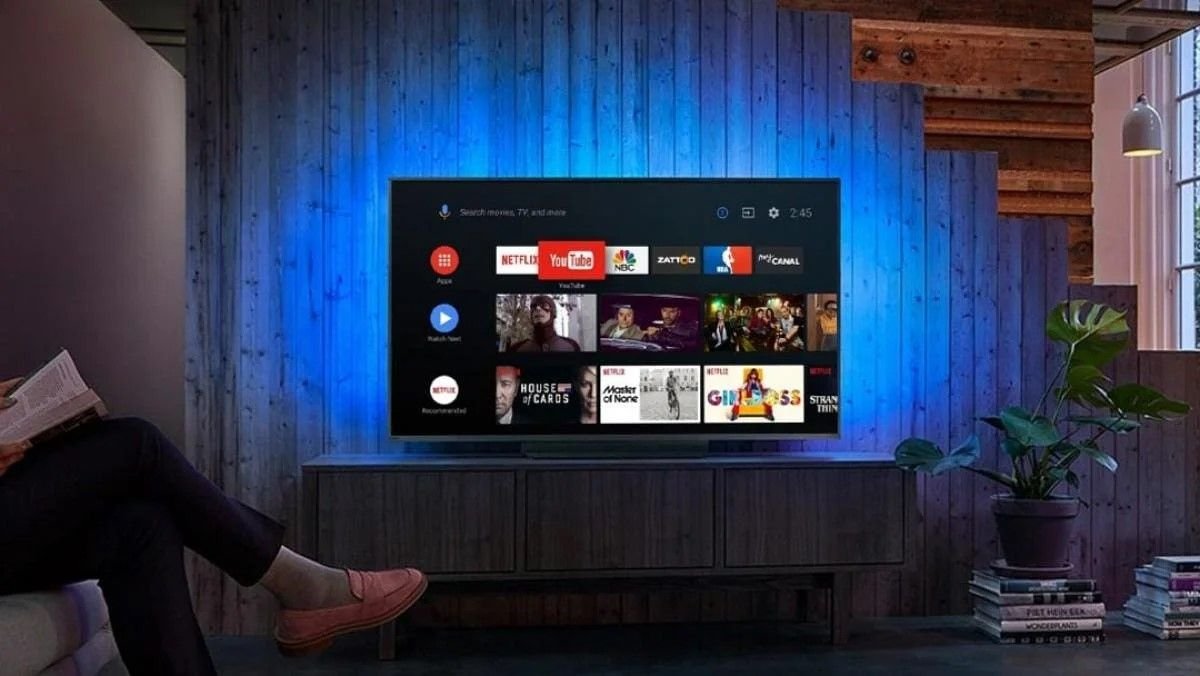En alguna ocasión, por motivos de seguridad, el funcionamiento de Google Fotos en Android TV se ha deshabilitado (hace no mucho tiempo esto ocurrió por un error que exponía las imágenes de los usuarios en el servicio de la compañía de Mountain View). Esto hace que en esos momentos no se pueda ver el contenido como fondo de pantalla en los dispositivos, pero existe una forma de conseguir como te vamos a mostrar.
Existe una forma no oficial de lograr lo antes mencionado y, por lo tanto, establecer las fotos de tus viajes o reuniones que tienes en Google Fotos como protector de pantalla en Android TV. Y, lo mejor de todo, es que es tan sencillo como seguro. Y eso es exactamente lo que vamos a mostrar en este artículo.
Pasos para utilizar Google Fotos como fondo de pantalla en Android TV
La opción de utilizar el servicio de imágenes de la compañía norteamericana como protector de pantalla está disponible de forma nativa en el nuevo Google TV que se utiliza en algunos televisores y, como no, también en los Chromecast. Pero es posible que en tu Android TV no funcione por algún motivo (como por ejemplo de seguridad). Si no deseas estar dándole vueltas al tema, lo que te recomendamos es que utilices una app que es completamente fiable y tiene un funcionamiento excelente.
Estos son los pasos que tienes que dar para realizar el proceso completo desde tu televisor con el sistema operativo de Google:
- En primer lugar, abre la Play Store en tu Android TV y busca «protector de pantalla». Ahora, localiza e instala la aplicación Photo Gallery and Screensaver (es gratis y la puede encontrar directamente en este enlace).
- Después de instalar la aplicación, ábrela y ve al apartado «Configuración» (Settings).
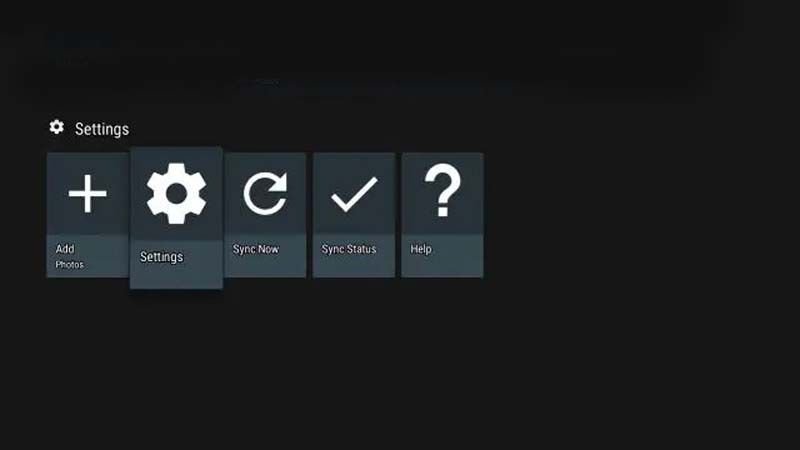
- Lo siguiente que tienes que hacer es abrir «Fuentes de fotos» (Photo Sources).
- A continuación, desplázate hacia abajo y selecciona «Google Fotos» para elegir Google Photos como tu fuente de protector de pantalla en Android TV.
- Te pedirá que selecciones tu cuenta de Google desde la que deseas acceder a la aplicación. Te pedirá que otorgues permiso para acceder a Google Fotos. Ten en cuenta que es un permiso sensible, ya que la aplicación de terceros tendrá acceso a tus imágenes que puedas tener almacenadas (en este caso, todo es seguro). En este momento la app ya tiene todo establecido para poder funcionar sin problemas.
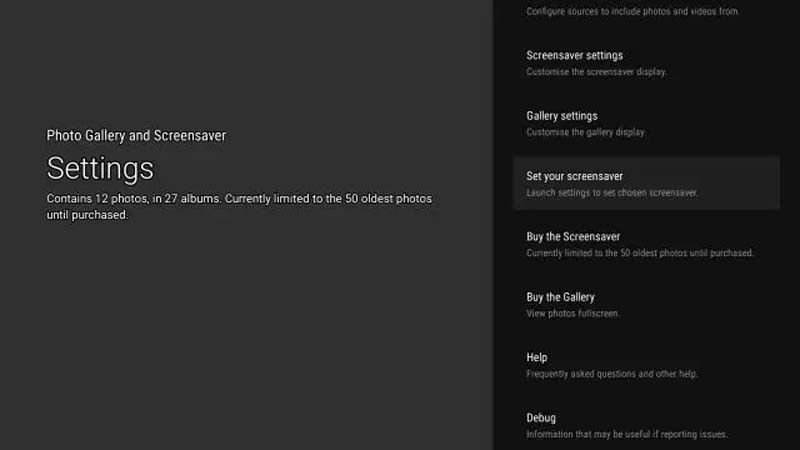
- Ahora que has permitido que la aplicación utiliza Google Fotos como protector de pantalla en tu Android TV, casi has terminado. Abre Configuración por última vez y abre «Configura tu protector de pantalla» (Set your screensaver).
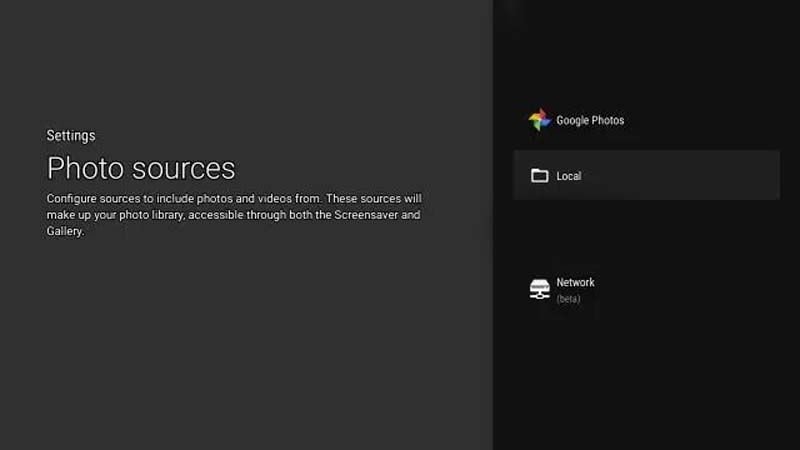
- Aquí, abre «Protector de pantalla» (Screensaver) y elige «Photo Gallery and Screensaver».
- Has terminado. Ahora Google Fotos se mostrará como protector de pantalla en tu Android TV.
Algunas cosas que debes conocer
Así envías el contenido de Google Fotos a tu Android TV
Si bien la aplicación Google Fotos no está disponible en la Play Store de Android TV, puedes usar la función de transmisión en el smartphone para ver los contenidos almacenados en Android TV. Abre la app en tu smartphone y toca el icono de transmisión junto a la barra de búsqueda. Luego, selecciona tu TV y listo. Ten en cuenta que, para que esto funcione, tanto tu smartphone como tu televisor deben estar conectados a la misma red WiFi.
¿Cómo configurar un protector de pantalla en el televisor o reproductor?
Abre Configuración en tu Android TV -> Preferencias del dispositivo -> Protector de pantalla -> Fondo de pantalla. Eso es todo.
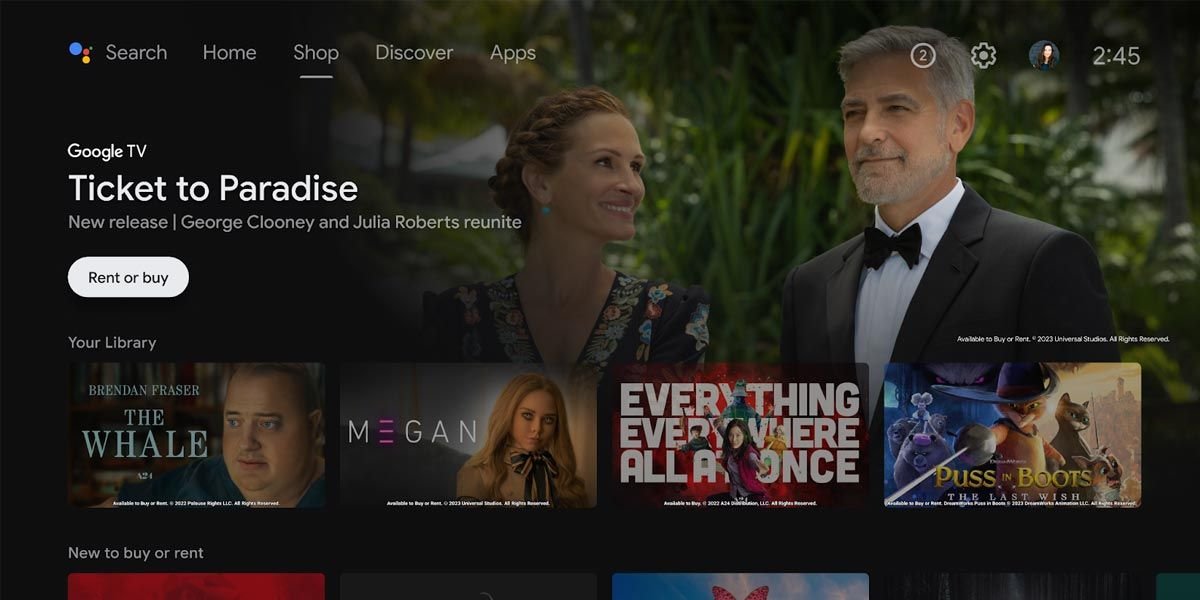
Utilizar Google Fotos en el sistema operativo Google TV
En caso de que tengas Google TV con el dongle Chromecast, instala Google Home -> abre tu TV -> Modo Ambiente -> selecciona Google Fotos. Así de sencillo es todo.